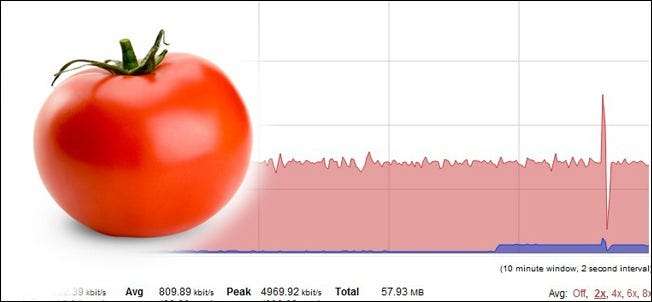
Geniş bant kapaklarının uygulanması artıyor. İster ISS'nizden bir uyarı mektubu almış olun, ister sadece merak ediyor ve olaylara göz atmak istiyorsanız, bu eğitim size Tomato ile bant genişliği kullanımınızı nasıl izleyebileceğinizi, günlüğe kaydedebileceğinizi ve kaydedebileceğinizi gösterecektir.
İhtiyacınız Olanlar
Bu eğitim için aşağıdaki şeylere ihtiyacınız olacak:
- Satış sonrası ürün yazılımını çalıştıran bir yönlendirici, Domates .
- Tomato web tabanlı GUI'ye erişim için bir bilgisayar.
- Günlüklerinizi yönlendiriciden kaydetmek istiyorsanız bir ağ paylaşımı (önerilir).
Henüz Tomato'yu çalıştırmıyorsanız, kılavuzumuza buradan göz atın yönlendiricinizde kurmak ve çalıştırmak için.
Bant Genişliği İzlemeyi Etkinleştirme
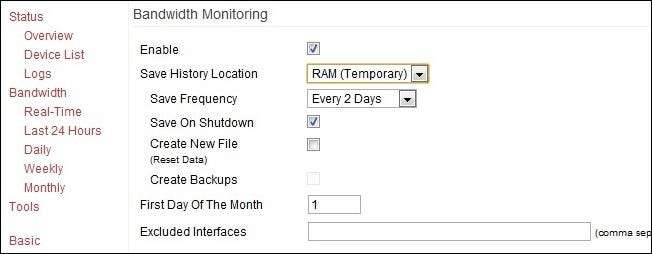
İlk iş emri, Tomato'daki izleme işlevini açmaktır. Yönlendiricinizin GUI'sini ziyaret edin (genellikle LAN'ınızda 192.168.1.1'de bulunur) ve şu adrese gidin: Yönetim -> Bant Genişliği İzleme . Yanındaki kutuyu işaretleyin Etkinleştirme.
Etkinleştir kutusunun altında, kayıt geçmişi konumu, kaydetme sıklığı ve ayın ilk gününün atanması dahil olmak üzere bir dizi seçenek bulacaksınız.
Geçmiş Konumunu Kaydet'e bir göz atalım. Günlükleri uzun vadeli olarak saklamakla ilgilenenler için Geçmiş Konumunu Kaydetme açılır menüsünde birkaç seçenek vardır. Çoğu yönlendirici için RAM (geçici), NVRAM, JFFS2, CIFS1, CIFS2 ve Özel Yol'u görmelisiniz. Bunlar nelerdir ve bunları kullanmanın olumlu ve olumsuz yanları nelerdir?
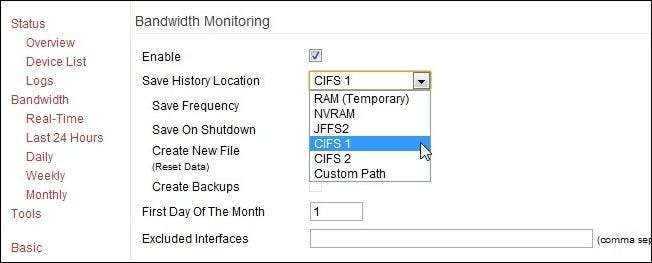
RAM (geçici): RAM kullanmanın olumlu yanı, hızlı olması ve hiçbir şeyi yapılandırmanıza gerek olmamasıdır. Olumsuz yanı, yönlendirici kapandığında veya çöktüğünde tüm verilerinizi kaybetmenizdir. Tomruk çok büyüdükçe kütüğün kuyruk ucu kesilir.
NVRAM: Yönlendirici üzerindeki Uçucu Olmayan Rasgele Erişim Belleği. Bu, güç kapalıyken verileri tutan basit bir RAM'dir. Bu özellik nedeniyle düz eski RAM'den marjinal olarak daha iyidir, ancak fazla değil. Daha düşük veri kaybı riskiyle RAM'in avantajını elde edersiniz.
JFFS2: Günlük Kaydı Flash Dosya Sistemi, NVRAM'ın dosya yazmak için özel olarak biçimlendirilmiş bir parçasıdır. Hala çok büyük değil, ancak aylık kayıtlar için yeterli olmalı. NVRAM / JFFS2'nin her ikisindeki sorun, her iki sistemin de sık yazma için tasarlanmamış olmasıdır. CIFS gibi alternatifler varken yönlendiricinizdeki bir bileşenin erken yıpranmasının anlamı yoktur.
CIFS 1/2: Tomato'nun yerleşik küçük bir CIFS (Ortak İnternet Dosya Sistemi) istemcisi vardır. Esasen bu, Tomato'nun bir Samba / Windows Paylaşım paylaşımına erişmesine ve onu bir sürücü gibi bağlamasına olanak tanır. Günlüklerinizi, alanınızın bitmesinden endişe etmeden arşivlemek istiyorsanız, bu en iyi seçeneğinizdir. Bir sonraki bölümde inceleyeceğimiz minimum yapılandırma gerektirir.
Özel Yol: Bu, günlük dosyalarınız için JFFS2 içinde özel bir dizin oluşturmanıza olanak tanır. JFFS2'yi bir şey için aktif olarak kullanmıyorsanız ve işleri düzenli ve düzenli tutmak için özel bir dizin istemiyorsanız gerçekten gerekli değildir.
Bandwidth Monitoring'de bulacağınız diğer ayarlar için:
Sıklığı Kaydet: Tomato'nun günlükleri ne sıklıkla kaydedeceğini belirtir. RAM kullanıyorsanız, bu ayar gerçekten önemli değildir. JFFS2 / CIFS gibi depolama seçeneklerinden herhangi birini kullanıyorsanız, bu, günlüklerin ne sıklıkla kaydedileceğini ayarlamanıza olanak tanır. Kaydetme sıklığınız ne kadar yüksekse, güç kesintisi veya başka bir yönlendirici kesintisi nedeniyle veri kaybetme şansınız o kadar az olur.
Kapandığında Kaydet: Tıpkı göründüğü gibi, siz (veya bir uygulama) kapatma sinyalini Tomato'ya gönderirseniz, önce günlükleri kaydedecektir.
Yeni Dosya Oluşturun: Mevcut dosyanızı siler ve yeni bir tane oluşturur. Bazen kaydetme konumlarını değiştirdiğinizde (RAM'den CIFS'ye geçmek gibi), yeni dosyaların düzgün şekilde kaydedilmesi için yeni bir dosya oluşturmanız gerekir.
Yedek Oluştur: Yine, kulağa geldiği gibi. Belirttiğiniz indirme dizininde yedekleme raporları oluşturacaktır. Normal günlük kayıtlarına ek olarak, .BAK uzantılı eşleşen dosyalara sahip olursunuz.
Ayın İlk Günü: ISS'niz ayın ortasından veya bunun gibi tuhaf bir şeyden günlüğe kaydetmediği sürece varsayılan 1 iyi olmalıdır.
Dosyalarınızı CIFS aracılığıyla bir ağ paylaşımında depolamayı seçtiyseniz (ve kesinlikle yapmanızı öneririz), daha ileri gitmeden önce CIFS istemcisini kurmanız gerekir.
Tomato’nun CIFS İstemcisini Etkinleştirme
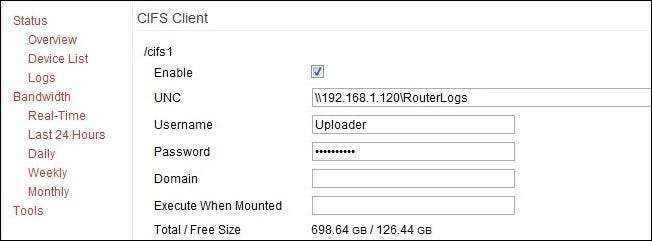
Bir ağ paylaşımına kaydetmek için CIFS istemcisini etkinleştirmeniz gerekir. Şu yöne rotayı ayarla Yönetim -> CIFS İstemcisi .
CIFS istemcisi menüsünden, etkinleştirme altında kutu / cifs 1 . Aşağıdaki bilgileri doldurun:
UNC: Ağ paylaşım kaynağınızın ve dizinin IP adresi, yani \\ 192.168.1.120 \ RouterLogs - ağdaki kaynağın adını kullanmayın, IP'yi kullan .
Kullanıcı adı Şifre: Ağ paylaşımına erişimi olan mevcut bir hesabı kullanabilir veya yalnızca yönlendiricinin kullanması için yeni bir hesap (ana makinede) oluşturabilirsiniz. Her iki durumda da bir giriş ve şifreye ihtiyacınız var. Bazı kişiler, Misafir hesabını kullanarak başarıyı bildirir ve sadece şifre için bir dizi rastgele tuşa basar (CIFS istemcisi, şifre alanında bir şifre olması konusunda ısrar eder). Resmi Domates belgeleri buna karşı tavsiyede bulunuyor.
Alan adı: Genellikle boş bırakılabilir; bilgisayar gerçek bir Etki Alanındaysa, uygun etki alanı adıyla doldurulması gerekebilir.
Monte Edildiğinde Yürüt: Bu, bir uzak sürücü takıldığında yönlendiricinin Linux işletim sisteminde komut dosyaları yürütmenize olanak tanır. Amaçlarımız için boş bırakın.
Tüm bilgilerinizi doldurduğunuzda alttaki Kaydet'i tıklayın. Takılması bir veya iki dakika sürecektir (belki de 5 dakikadan fazla), ancak daha sonra Toplam / Serbest Boyut yuvasında listelenen sürücü verilerini görmelisiniz. Parolanızı iki kez kontrol etmeyi başaramazsa, kullandığınız hesabın o dizine erişimi olduğundan (ve ona yazabildiğinden) emin olun ve bir duvarla karşılaşırsanız tamamen yeni bir paylaşım dizini oluşturun. WHS paylaşım yapısının (// Sunucu / Genel / klasör) parçası olan bir dizine erişim izni vermek istemeyen Windows Ev Sunucusu ile ilgili bir sorun yaşadık, bu nedenle yepyeni bir kök paylaşım // Sunucu / Yönlendirici Günlükleri ve tüm CIFS oluşturma sorunlarımız ortadan kalktı.
CIFS'yi oluşturduktan ve başarıyla bağlandıktan sonra, Bant Genişliği İzleme bölümüne geri dönün ve kayıt konumunu CIFS 1 olarak değiştirin.
Domates ile Gerçek Zamanlı İzleme
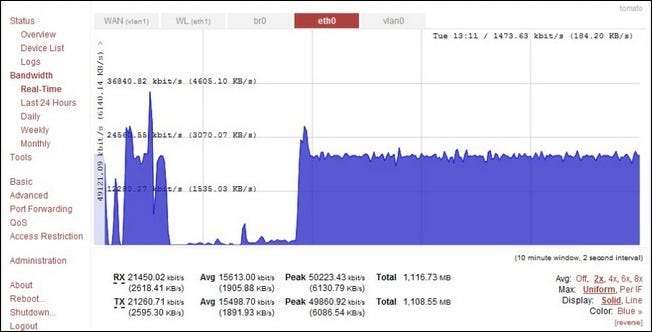
Artık bu günlüklerin kayıt altına alınmasına ve kaydedilmesine sahip olduğumuza göre, Tomato'yu bant genişliğinizi gerçek zamanlı olarak izlemek için nasıl kullanabileceğinize ve önceki gün ne kadar veri kullandığınıza hızlıca geri dönüp bakalım. hafta ve ay.
Şu yöne rotayı ayarla Bant genişliği Tomato GUI içindeki sol menüde. Varsayılan görünüm gerçek zamanlıdır ve yukarıdaki ekran görüntüsü gibi görünmelidir. Tüm trafiğe aynı anda bakabilir veya grafiğin üst kısmındaki sekmeleri tıklayarak yalnızca bir dilimine bakabilirsiniz. İşte bu sekmelerin temsil ettiği şey:
WAN (vlan1): Bu, yönlendiricinizdeki WAN / Geniş Bant bağlantı noktasına gelen ve buradan çıkan trafiktir. Yönlendiriciniz doğrudan veri modeminize bağlıysa, bu, tam olarak ne kadar indirip yüklediğinizi görmenin en iyi yoludur.
WL (Lyth 1): Bu, Wi-Fi trafiğinizdir. Burada, ağınızda Wi-Fi bandında gerçekleşen tüm veri etkinliklerini görebilirsiniz. Genellikle, bunu yalnızca bir Wi-Fi cihazını çekerken sorun yaşıyorsanız veya birinin Wi-Fi'nizi kullandığından şüpheleniyorsanız kontrol edersiniz.
br0: Bu, WAN ve LAN portları arasındaki köprü bağlantısıdır. Bunu izlemek, Wi-Fi trafiği, kablolu Ethernet bağlantıları ve daha büyük internete çıkış dahil olmak üzere yönlendirici üzerindeki toplam trafiği gösterir. Bu sekme o kadar kapsamlı bir görünüm sunuyor ki, içine girmesi zor.
eth0: Bu sekme, yerel bağlantı noktalarını ve internet trafiğine sahip WAN bağlantı noktasını içeren tüm donanım trafiğini gösterir.
vlan0: Adın "lan" kısmına rağmen, aslında bir LAN değil. Kablolu bağlantı noktalarını, internet trafiğini ve dahili trafiği gösterir. Hem internet trafiğini (yüklediğiniz ve indirdiğiniz veriler) hem de dahili ağda aynı anda taşınan verileri görmek istiyorsanız bu görünümü kullanın. Hem büyük miktarda verinin geldiğini hem de nereye gittiğini görmek için kullanışlıdır.
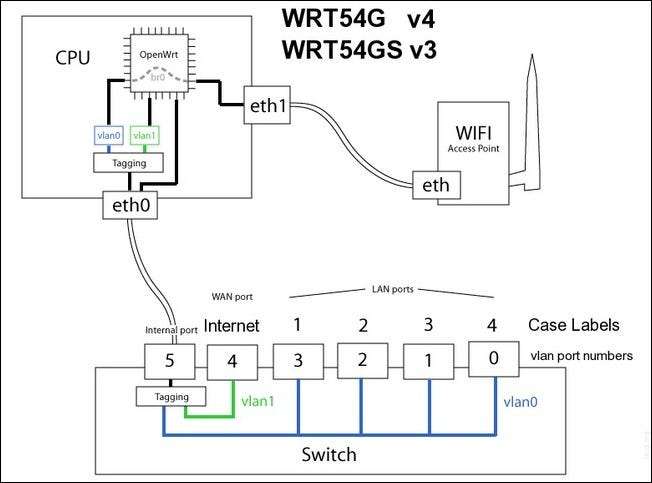
Yukarıdaki şema, bir dizi popüler Linksys yönlendiricisi için dahili kurulum ve adlandırma yapısını vurgular ve her bir izleme sekmesinde neler olup bittiğini daha iyi görselleştirmenize yardımcı olur.
Gerçek zamanlı izlemeye ek olarak önceki güne, haftaya ve aya da bakabilirsiniz. Bu görünümler çok daha az renklidir ve size tercih ettiğiniz ölçekte (KB, MB veya GB) rakamları verir.
Eğiticiyi bitirdiğimize göre, artık bant genişliği tüketimimizi aktif olarak kaydeden, kullanımımızı gerçek zamanlı olarak görüntüleyen ve günlükleri yedekleme ve daha fazla analiz için bir ağ paylaşımına arşivleyen bir yönlendiricimiz var. Bir sorunuz veya yönlendirici numaranız mı var? Bunu yorumlarda öğrenelim.







